Τι είναι οι χειρονομίες στο iPhone;
Το iPhone είναι μια απίστευτα ευέλικτη συσκευή. Εκτός από το να σας κρατά συνδεδεμένους, σας επιτρέπει επίσης να περιηγείστε στο Διαδίκτυο, να ακούτε μουσική, να παίζετε βιντεοπαιχνίδια, να τραβάτε φωτογραφίες και βίντεο(shoot photos and videos) … η λίστα συνεχίζεται και συνεχίζεται. Αν μόλις αποκτήσατε ένα iPhone, είστε σε πολύ μεγάλη βόλτα. Πρέπει, ωστόσο, να καταλάβετε πρώτα τις «χειρονομίες». Τι είναι όμως οι χειρονομίες στο iPhone;
Οι χειρονομίες είναι διάφορες ενέργειες που βασίζονται στα δάχτυλα που μπορείτε να εκτελέσετε στην οθόνη αφής του iPhone. Σας βοηθούν να αλληλεπιδράτε με το iOS (το λειτουργικό σύστημα που τροφοδοτεί το iPhone) και τις εφαρμογές που εκτελούνται σε αυτό. Ουσιαστικά, οτιδήποτε κάνετε στο iPhone σας μπορεί να γίνει με μια χειρονομία.

Παρακάτω, θα βρείτε όλες τις τυπικές χειρονομίες για το iPhone, καθώς και πώς και πότε πρέπει να τις χρησιμοποιείτε.
Παρακέντηση(Tap)
Το πάτημα είναι η πιο βασική (και πιο συχνά χρησιμοποιούμενη) από όλες τις χειρονομίες στο iPhone.
Κάθε φορά που θέλετε να επιλέξετε ή να ενεργοποιήσετε ένα στοιχείο που βλέπετε στην οθόνη, απλώς πατήστε το με το δάχτυλό σας.
Είτε ανοίγετε μια εφαρμογή από την αρχική(Home) οθόνη του iPhone είτε επιλέγετε γράμματα στο πληκτρολόγιο οθόνης, το μόνο που χρειάζεται είναι ένα πάτημα.
Σουφρώνω(Swipe)
Το σάρωση περιλαμβάνει μια σύντομη μεταφορά και απελευθέρωση του δακτύλου σας πάνω από την οθόνη του iPhone. Είναι μια χειρονομία που χρησιμοποιείται κυρίως για πλοήγηση και όπως και η βρύση, θα τη χρησιμοποιείτε πολύ.
Για παράδειγμα, η σάρωση προς τα αριστερά ή τα δεξιά της αρχικής(Home) οθόνης σάς επιτρέπει να μετακινηθείτε μεταξύ των σελίδων. Το ίδιο ισχύει όταν ξεφυλλίζετε ένα άλμπουμ φωτογραφιών ή ένα ebook. Επιπλέον, η σάρωση προς τα πάνω ή προς τα κάτω σάς επιτρέπει να κάνετε κύλιση εντός εφαρμογών και ιστότοπων.

Η κίνηση ολίσθησης σάς βοηθά επίσης να ενεργοποιήσετε διάφορες ενέργειες και λειτουργίες στο iOS, κυρίως σε iPhone με Face ID(iPhones with Face ID) . Αποτελούνται από τα εξής:
- Σύρετε(Swipe) προς τα πάνω από το κάτω μέρος για να μεταβείτε στην Αρχική(Home) οθόνη ενώ χρησιμοποιείτε οποιαδήποτε εφαρμογή.
- Σύρετε από κάτω αριστερά προς το κέντρο της οθόνης για να εμφανιστεί το App Switcher .
- Σύρετε προς τα αριστερά ή προς τα δεξιά στο κάτω μέρος για να μετακινηθείτε μεταξύ των ανοιχτών εφαρμογών.
- Σύρετε(Swipe) προς τα κάτω από την επάνω δεξιά γωνία της οθόνης για να ανοίξετε το Κέντρο ελέγχου(Control Center) .
- Σύρετε(Swipe) προς τα κάτω στο κάτω μέρος για να ενεργοποιήσετε τη λειτουργία Προσβασιμότητας(Reachability) .
- Σύρετε(Swipe) προς τα κάτω το μπροστινό επάνω-κέντρο της οθόνης για να ανοίξετε το Κέντρο ειδοποιήσεων(Notification Center) .
Πατήστε και κρατήστε πατημένο(Tap & Hold)
Μια χειρονομία με ένα πάτημα και κρατήστε πατημένο το δάχτυλό σας (που απαιτεί πάτημα και κράτημα του δακτύλου σας) μπορεί να αποκαλύψει διάφορες χρήσιμες επιλογές ανάλογα με το πού την εκτελείτε. Μπορεί επίσης να το δείτε να αναφέρεται ως παρατεταμένο πάτημα ή παρατεταμένο πάτημα. Σε ορισμένες περιπτώσεις, η χειρονομία παρέχει απτική ανάδραση από το Taptic Engine του iPhone .
Πατώντας παρατεταμένα το εικονίδιο της εφαρμογής Κάμερα στην (Camera)Αρχική(Home) οθόνη, για παράδειγμα, εμφανίζεται ένα εξαιρετικό μενού συντομεύσεων που συνδέεται σε βάθος με τις λειτουργίες Πορτρέτο(Portrait) και Βίντεο(Video) . Όταν εκτελείται σε υπερσύνδεσμο στο Safari , η ίδια κίνηση ανοίγει ένα παράθυρο προεπισκόπησης του ιστότοπου στον οποίο δείχνει.

Υπάρχουν πολλές άλλες περιπτώσεις πατήματος και κράτησης, μερικές από τις οποίες είναι οι εξής:
- Πατήστε(Tap) παρατεταμένα σε μια κενή περιοχή στην Αρχική(Home) οθόνη για να μεταβείτε στη λειτουργία "jiggle".
- Πατήστε(Tap) παρατεταμένα τα πλήκτρα μέσα στο πληκτρολόγιο οθόνης για να αποκαλύψετε εναλλακτικούς χαρακτήρες.
- Πατήστε(Tap) παρατεταμένα αρχεία και φακέλους στην εφαρμογή Αρχεία(Files) για να αποκαλύψετε τις ενέργειες του μενού με βάση τα συμφραζόμενα, όπως Αντιγραφή(Copy) , Μετακίνηση(Move) και Μετονομασία(Rename) .
- Πατήστε(Tap) παρατεταμένα σε κείμενο εντός εφαρμογών και ιστοσελίδων για να εμφανιστούν οι λαβές επιλογής επισήμανσης.
- Πατήστε(Tap) παρατεταμένα μηνύματα στην εφαρμογή Mail για να τα δείτε σε προεπισκόπηση.
Σέρνω(Drag)
Όπως υποδηλώνει το όνομα, μια χειρονομία μεταφοράς σάς βοηθά να μετακινήσετε πράγματα. Περιλαμβάνει το πάτημα και το κράτημα ενός αντικειμένου και στη συνέχεια τη μεταφορά του σε άλλη θέση. Για παράδειγμα, μπορείτε να χρησιμοποιήσετε αυτήν την κίνηση για να αναδιατάξετε τα εικονίδια της αρχικής οθόνης(rearrange Home screen icons) , να στοιβάξετε γραφικά στοιχεία, να οργανώσετε αρχεία και φακέλους εντός της εφαρμογής Αρχεία(Files) , να αναδιατάξετε λίστες σε εφαρμογές όπως Σημειώσεις και Υπενθυμίσεις(Reminders) κ.λπ.

Πρέζα(Pinch)
Η χειρονομία τσιμπήματος σάς επιτρέπει να κάνετε μεγέθυνση και σμίκρυνση στοιχείων όπως φωτογραφίες και ιστοσελίδες. Με μερικά δάχτυλα πιασμένα ελαφρώς ενωμένα, απλώς σπρώξτε τα για μεγέθυνση ή μαζί για σμίκρυνση.

Ανάλογα με την εικόνα ή την ιστοσελίδα, μπορείτε να επαναλάβετε τη χειρονομία πολλές φορές.
Διπλό χτύπημα(Double-Tap)
Ένα διπλό πάτημα, το οποίο περιλαμβάνει χτύπημα δύο φορές διαδοχικά, είναι μια άλλη χειρονομία που σας επιτρέπει να κάνετε μεγέθυνση και σμίκρυνση. Αν και είναι πιο γρήγορο σε σύγκριση με τη χειρονομία τσιμπήματος, περιορίζεται κυρίως σε εικόνες. Επίσης, το τσίμπημα προσφέρει περισσότερο έλεγχο ζουμ σε σύγκριση με το διπλό πάτημα.
Εάν χρησιμοποιείτε iPhone με Touch ID , μπορείτε να χρησιμοποιήσετε τη χειρονομία με διπλό πάτημα στο κουμπί Αρχική σελίδα για να ενεργοποιήσετε τη λειτουργία (Home)Προσβασιμότητας(Reachability) .
Γυρίζω(Rotate)
Το iPhone διαθέτει επίσης μια χειρονομία που προορίζεται για την περιστροφή αντικειμένων όπως εικόνες. Απαιτεί να τοποθετήσετε μερικά δάχτυλα σε απόσταση μεταξύ τους στην οθόνη και στη συνέχεια να περιστρέψετε δεξιόστροφα ή αριστερόστροφα προς την κατεύθυνση που θέλετε να περιστρέψετε.

Τσίμπημα με τρία δάχτυλα(Three-finger Pinch)
Το τσίμπημα με τα τρία δάχτυλα σάς επιτρέπει να αντιγράψετε το επισημασμένο κείμενο στο πρόχειρο(copy highlighted text to the clipboard) . Η χειρονομία είναι λίγο δύσκολη στην αρχή, αλλά περιλαμβάνει απλώς το να τοποθετήσετε τρία δάχτυλα μακριά και να τα μετακινήσετε μαζί ταυτόχρονα.
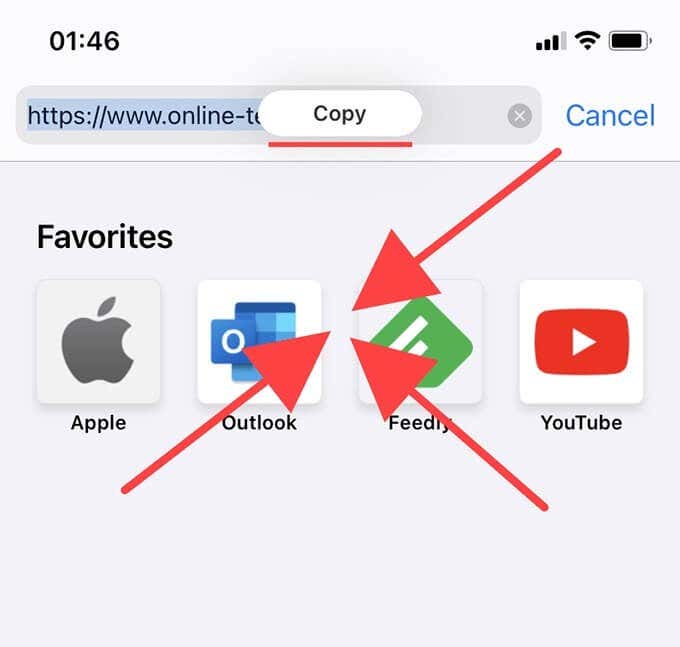
Θα δείτε το σήμα «Αντιγραφή» να αναβοσβήνει στο επάνω μέρος της οθόνης ως επιβεβαίωση. Στη συνέχεια, μπορείτε να επικολλήσετε το αντιγραμμένο κείμενο αλλού τραβώντας το με τρία δάχτυλα.
Σύρετε με τρία δάχτυλα(Three-finger Swipe)
Το σάρωση με τρία δάχτυλα είναι μια χειρονομία ειδικά για το κείμενο. Σύρετε με τρία δάχτυλα προς τα αριστερά για να αναιρέσετε οποιοδήποτε κείμενο που έχετε πληκτρολογήσει. Αντίστροφα, σύρετε προς τα δεξιά με τρία δάχτυλα για να επαναλάβετε το κείμενο.
Σέικ(Shake)
Το κούνημα είναι μια ειδική χειρονομία iPhone που δεν περιλαμβάνει την οθόνη αφής. Αντίθετα, ανακινείτε για λίγο την ίδια τη συσκευή για να αναιρέσετε την τελευταία σας ενέργεια. Εάν, για παράδειγμα, διαγράψατε ή αρχειοθετήσατε ένα email κατά λάθος, απλώς ανακινήστε το iPhone σας και, στη συνέχεια, πατήστε Αναίρεση(Undo) για να το επαναφέρετε.

Η χειρονομία επεκτείνεται και στην αναίρεση κειμένου, αλλά το σάρωση με τρία δάχτυλα είναι πολύ πιο βολικό για αυτό.
Κάντε χειρονομία(Gesture Your Way Through)
Οι περισσότερες από τις παραπάνω χειρονομίες είναι συνηθισμένες σε όλο το iPhone και θα πρέπει να βοηθήσουν πολύ όταν αντιμετωπίζετε σχεδόν οτιδήποτε συναντήσετε ενώ το χρησιμοποιείτε. Υπάρχουν πολλά περισσότερα σε ορισμένες χειρονομίες (σάρωση, πάτημα και κρατήστε πατημένο, σύρετε κ.λπ.), επομένως μην σταματήσετε να πειραματίζεστε. Επίσης, να είστε έτοιμοι να παρασυρθείτε στην περιοχή προσαρμοσμένων χειρονομιών σε εφαρμογές όπως τα βιντεοπαιχνίδια.
Related posts
Ενεργοποιήστε το Cloud Backup για την εφαρμογή Microsoft Authenticator σε Android και iPhone
Συνδέστε το iPhone σε υπολογιστή Windows 10 χρησιμοποιώντας την Απομακρυσμένη επιφάνεια εργασίας της Microsoft
Δεν είναι δυνατή η εισαγωγή φωτογραφιών από το iPhone σε υπολογιστή με Windows 11/10
Πώς να αλλάξετε από ένα Windows Phone σε iPhone: Οδηγός βήμα προς βήμα
Διορθώστε το σφάλμα iTunes 0xE8000003 στα Windows 10 κατά τη σύνδεση του iPhone
Πώς να ορίσετε το Microsoft Edge ως προεπιλεγμένο πρόγραμμα περιήγησης σε iPhone ή iPad
6 καλύτερες εφαρμογές VR για iPhone
Λευκή οθόνη iPhone: Τι είναι και πώς να το διορθώσετε
Πώς να χρησιμοποιήσετε την εφαρμογή Microsoft Family Safety στο τηλέφωνό σας
Λήψη "Αυτό το αξεσουάρ μπορεί να μην υποστηρίζεται" στο iPhone; 7 τρόποι για να διορθώσετε
Συνεχίζεται η επανεκκίνηση του iPhone; 10 τρόποι για να διορθώσετε
Οι 6 καλύτερες εφαρμογές Selfie για iPhone και iPad
Πώς να αλλάξετε το μέγεθος των εικόνων στο iPhone
Πώς να ανακτήσετε τα διαγραμμένα μηνύματα κειμένου στο iPhone
Πώς να διορθώσετε το σφάλμα "iMessage Waiting for Activation" στο iPhone
Πώς να διορθώσετε την πορτοκαλί/πράσινη κουκκίδα στο iPhone που δεν φεύγει
Πώς να διαγράψετε το Calendar Spam στο iPhone σας
Πώς να δημιουργήσετε φακέλους και να οργανώσετε εφαρμογές στο iPhone
Πώς να δείτε μια λίστα διεργασιών που εκτελούνται σε iPhone ή iPad
Πώς να κατεβάσετε βίντεο YouTube στο iPhone Camera Roll
